2.3.2 - Documenti Consegna
2. Documenti Consegna

Contenuti correlati

Documenti Consegna: 1. Immetti
È possibile immettere un Documento di Consegna con data posteriore a quella attuale (massimo 3 giorni). Qualora, dopo l'immissione di un Documento con questa condizione, se ne inserisca un altro con data anteriore a quella dell'ultimo immesso, sarà fornita all'utente apposita segnalazione.
NOTA
È indispensabile verificare la continuità della numerazione.
Filiale
Se per la Ditta selezionata è attiva la Gestione Filiali, indicare il codice della Filiale a cui imputare il Documento.
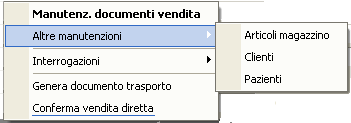
Controllo Kit Terapia
- In fase d'immissione di un Documento di Consegna a un Paziente, si attiva un controllo automatico sulla presenza del Kit Terapia, al verificarsi delle seguenti condizioni:
- il Documento sia D.d.t. oppure Fattura accompagnatoria/immediata con Causale trasporto Vendita o Contratto di Distribuzione
- nel campo Frequenza consegna dell'Anagrafica Paziente risulti indicato 99 oppure si tratti della prima Consegna effettuata al Paziente
- tra la Data d'immissione del Documento e l'Ultima consegna effettuata siano trascorsi più dei giorni indicati come Frequenza consegna
Se invece è stato indicato 99, per ogni Documento di Consegna emesso al Paziente, sarà visualizzato un messaggio per segnalare all'utente che il Kit Terapia deve essere assegnato, l'utente può comunque procedere forzando il controllo con F3.
Al termine dell'immissione, inoltre, se il Paziente è soggetto a controllo, il programma verificherà la presenza di almeno un Articolo Kit Terapia nel Documento e, in caso negativo, sarà fornita segnalazione all'utente.

Immissione Documento di Consegna: dati preliminari
Dati Operativi 
Situazione Vuoti
In fase d'immissione di un Documento di Consegna, il programma fornisce a video la Situazione dei Vuoti posseduti dal Cliente alla Data impostata, con opportuna classificazione degli stessi per Tipologia. È visualizzata anche la Data in cui è stato effettuato l'ultima volta il calcolo dell'addebito bombole (MDB).
NOTA
In fase di generazione di un Documento mediante rilevazione da penna ottica o immissione manuale delle Matricole delle Bombole, se il Proprietario della Bombola - indicato sull'Anagrafica della stessa - risulta essere anche Cliente, il numero dei vuoti prelevati Non concorrerà ad aggiornare la Situazione Vuoti del Cliente stesso.
Oltre ai dati anagrafici del Cliente, visualizzati in automatico, in questa videata sono presenti i seguenti campi:
- Gara numero
- In questo campo è possibile specificare il codice della Gara a cui si riferisce il Documento.
- Il programma controlla che la Gara impostata:
- sia attiva e valida alla data del Documento
- che la Filiale della Gara coincida con quella del Documento che si sta registrando (se sulla Ditta è attiva la Gestione Filiali)
- che il Cliente intestatario del Documento sia presente tra i Beneficiari della Gara (se il Cliente è un Conto di Consegna, il controllo è effettuato sul Rapporto Contabile)
- Nel caso il Documento evada un Ordine, la Gara sarà assunta in automatico. Con lo stesso Documento, Non è possibile evadere Ordini collegati a Gare differenti.
- Convalida
- Al piede della videata, in corrispondenza di questo campo, si attivano eventualmente due appositi pulsanti per la visualizzazione delle Note inserite nell'Anagrafica Cliente; in particolare:
 - per visualizzare le Note aggiuntive
- per visualizzare le Note aggiuntive - per visualizzare le Note Cliente (anche tasto F9 sulla Convalida)
- per visualizzare le Note Cliente (anche tasto F9 sulla Convalida)
NOTA
Accedere alla videata Dati Commerciali
dell'Anagrafica Cliente
e cliccare sul pulsante  in corrispondenza del campo Note, per
inserire le Note aggiuntive e/o scrivere direttamente nel campo
adiacente, per inserire le Note Cliente.
in corrispondenza del campo Note, per
inserire le Note aggiuntive e/o scrivere direttamente nel campo
adiacente, per inserire le Note Cliente.
Entrambi i pulsanti si attivano solo se sul Cliente sono presenti le Note aggiuntive e/o le Note
Cliente, al fine di evitare che l'utente debba ogni volta cliccare, per rilevare la presenza di
eventuali annotazioni.
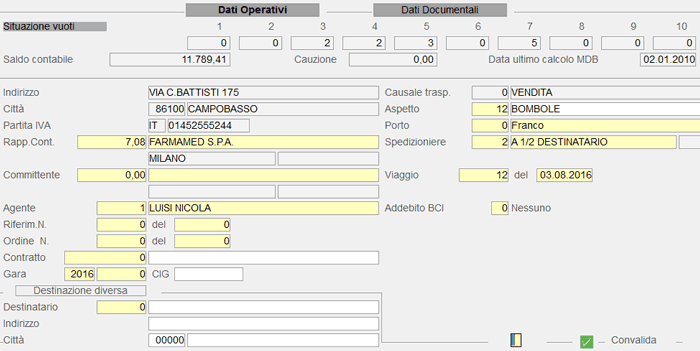
Immissione Documento di Consegna: dati operativi
Note esterne

Immissione Documento di Consegna: dati documentali

È possibile procedere all'inserimento delle Matricole mediante lettore ottico, generando contestualmente il Documento di Consegna, oppure procedere all'impostazione manuale dei dati.
Rilevazione Matricole con Penna Ottica
- Se è attiva la procedura d'immissione da penna ottica, il programma attende l'inserimento delle Matricole delle Bombole acquisite tramite lettore.
- Terminata la fase di acquisizione, il programma effettua un controllo sulle Matricole inserite e procede alla generazione automatica del Documento di Consegna, inserendo tante righe quanti sono gli Articoli associati alle Matricole, con distinzione per Lotto, Tipo Vuoto e Proprietà.
- Le righe generate visualizzano le Quantità assunte dall'Anagrafica Bombole e i Prezzi delle Condizioni Commerciali in essere alla data d'immissione.
- Completata la generazione automatica del Documento di Consegna, il cursore si posiziona sul campo Codice Articolo ed è possibile procedere all'inserimento manuale di nuove righe del Documento oppure abbandonare l'operazione corrente, digitando semplicemente il tasto Esc. L'abbandono della registrazione comporta la visualizzazione del messaggio «Documento Completo?», con cui si chiede all'utente di confermare o meno la conclusione della registrazione: digitare Accept (tasto F12) per confermare oppure Exit (tasto Esc o F11) per attivare la modifica delle righe generate.
Inserimento Manuale
In alternativa all'acquisizione delle Matricole con penna ottica, digitando il tasto Esc sul campo Descrizione Articolo, si attiva la modalità d'inserimento manuale dei dati.
Inoltre, è possibile ricercare l'Articolo attraverso l'EAN prodotto. Operativamente, impostare nel campo Articolo il Codice EAN seguito dal tasto F3, in modo da attivare la ricerca sulla tabella dei Codici EAN.
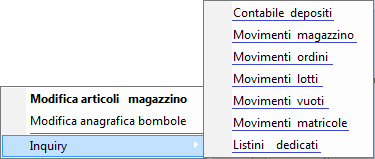
Controlli sull'Articolo/Bombola
Il programma controlla ogni singola Bombola acquisita/inserita per accertare che risulti indicato il Lotto di produzione (nella rispettiva Anagrafica). In mancanza, è visualizzato il seguente messaggio: «Id Bombola: xxxx Lotto produzione NON valorizzato» e la Bombola è automaticamente scartata.
- È prevista la possibilità di abilitare, su determinati Gruppi/Sottogruppi indicati dall'utente, il controllo sulla disponibilità degli Articoli, in modo da evitare che nel Documento siano inseriti Articoli con giacenza negativa.
- Per avvalersi di questa funzionalità:
- attivare il check-box Ctrl disp. in Documenti Consegna sui Parametri Funzionali Ditta
- indicare i Gruppi/Sottogruppi degli Articoli candidati al controllo, mediante attivazione del check-box Controllo disponibilità Articolo sulla tabella Gruppi & Sottogruppi
NOTA
Il controllo Non è previsto per gli Articoli a Matricola.
Per le Bombole di proprietà dei Clienti (campo anagrafico Proprietà = 1), è previsto un controllo diretto ad accertare che il Cliente di consegna corrisponda al Proprietario della Bombola. In caso di discordanza, è visualizzato un apposito messaggio che è possibile forzare con il tasto F3.
Se il Cliente è intestatario di un Contratto, indicato nella videata Dati Operativi del Documento, Non è ammesso l'inserimento di Articoli non presenti sul Contratto.
Descrizione
È proposta in automatico la Descrizione impostata nell'Anagrafica Articolo.
Colli
Impostare il numero dei Colli complessivamente ceduti, cioè compresi quelli concessi a titolo di Sconto.
Per registrare i Colli come Cessione gratuita, impostare il
tasto F3.
Se sull'Articolo è gestito il numero di
Pezzi per Collo, nel campo Quantità è proposto in automatico il numero di pezzi da movimentare
(se U.M. = PZ).
Controllo Bombole Erogate
Prelev. - Resi
Impostare il numero dei vuoti prelevati e/o resi: l'immissione di un Documento di Consegna comporta l'aggiornamento
automatico della Situazione Vuoti del Cliente, visualizzabile dall'apposita funzione di Inquiry
Movimenti Vuoti.
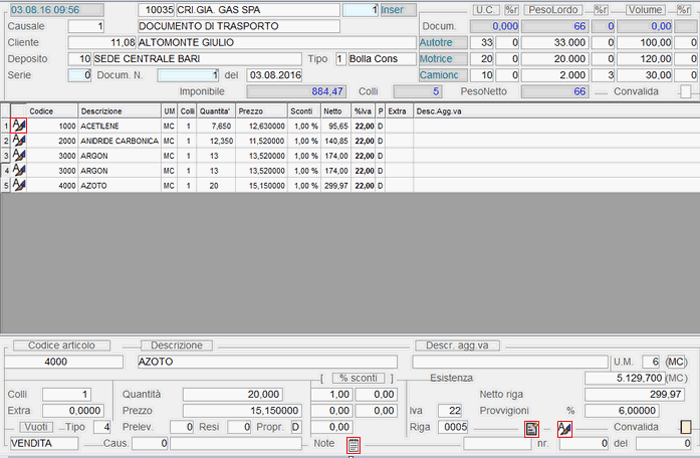
Immissione Documento di Consegna: input righe di corpo
Rintracciabilità: dettaglio Lotti
Per le Ditte che gestiscono i Lotti, subito dopo la Convalida, il programma propone una window per l'inserimento del codice Lotto associato all'Articolo. Impostando il tasto F8, è possibile selezionare il Lotto dalla find-grid.
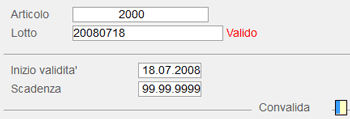
Window Lotti
Importo pagato
Inserire l'ammontare dell'Acconto eventualmente versato dal Cliente.
Solo per i Documenti di Vendita, se è previsto il controllo sull'utente con limitazione operativa, la modifica della Condizione di Pagamento è ammessa a condizione che: sia sulla nuova che su quella precedente, il Tipo Carta sia contanti, bancomat o carta di credito.
Aggiornamento Anagrafica Bombole
- Con la Convalida definitiva della registrazione, il programma provvede ad aggiornare l'Anagrafica Bombole, relativamente ai seguenti campi:
- Codice Conto
assume il Conto del Cliente intestatario del Documento di Consegna - Stato Consegna
assume il valore «1 - presso Cliente» - Data Ultimo Scarico
assume la data di registrazione del Documento di Consegna
Attraverso la funzione d'Inquiry Movimenti Matricole, inoltre, è possibile visualizzare tutti i movimenti di carico e scarico che hanno interessato ciascuna bombola.

Immissione Documento di Consegna: dati del piede
Contenuti correlati
D35 Produz. e Distribuz. Gassosi
2.3 - Consegne
2.3.2.1.1 - Conferma Vendita Diretta da Immissione Documenti di Consegna

Conferma Vendita Diretta
In fase d'immissione Documenti di Consegna, impostando il tasto F9 sul campo Causale, si attiva la videata di jump, da cui è possibile accedere alla funzione di Conferma Vendita Diretta. Questa funzione permette di convalidare la Vendita Diretta delle Bombole, generando contestualmente i relativi Documenti di Consegna e di Reso.
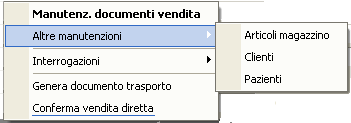
Selezionando la funzione Conferma Vendita Diretta, si accede alla Manutenzione Elenco Bombole per selezionare l'elenco Bombole d'interesse ed eventualmente modificarlo. Al termine di questa fase, al piede della videata sarà possibile inserire gli estremi dei Documenti di Consegna e di Reso da generare:

Conferma Vendita Diretta
- In questa videata è possibile impostare:
- il Cliente intestatario del Documento di Consegna
- la Causale e la Data del Documento di Reso
- la Causale del Documento di Consegna
- il Tipo Documento
- la Serie Numerazione, il Numero e la Data del Documento di Consegna
- l'eventuale Ordine di Vendita a cui si riferisce la Consegna effettuata
- Sono attivi i seguenti pulsanti:
 - permette di
visualizzare, ed eventualmente modificare, le Note estese
inserite sul Cliente
- permette di
visualizzare, ed eventualmente modificare, le Note estese
inserite sul Cliente -
permette di visualizzare le Note brevi inserite sul Cliente
-
permette di visualizzare le Note brevi inserite sul Cliente
Con la Convalida dei detti impostati, il programma provvederà a generare i movimenti di Reso e il Documento di Consegna, che sarà poi proposto in Manutenzione. L'elenco delle Bombole della Vendita Diretta sarà infine eliminato.
NOTA
Per cancellare eventualmente il Documento di Consegna generato, accedere alla funzione di Modifica/Cancella.
Dopo l'impostazione del Cliente, se è attivo il Controllo Solvibilità, il programma provvede a verificare che lo Stato Fido sia «A-Attivo» e l'eventuale Capienza/Sconfinamento in base al Rischio Totale (Dati Finanziari Clienti - 4° videata).
Per le Bombole di proprietà dei Clienti (campo anagrafico Proprietà = 1), è previsto un controllo diretto ad accertare che il Cliente di consegna corrisponda al Proprietario della Bombola. In caso di discordanza, sarà visualizzato un messaggio e l'Utente potrà comunque forzare con il tasto F3.
Contenuti correlati

Documenti Consegna: 4. Modifica/Cancella
NOTA
Per modificare un Documento di Trasporto, è necessario che Non
sia stata eseguita la stampa delle Fatture
Differite.
In caso di Cancellazione di un Documento di Consegna, sull'Anagrafica
Paziente sarà automaticamente ripristinata la Data in cui è stata effettuata l'Ultima
Consegna.
Modalità Operativa
Dopo aver modificato una riga del Documento, è possibile riportare le variazioni anche sulle righe successive, digitando se opportuno il tasto F6. L'impostazione di questo tasto infatti, riporta sulle righe successive a quella modificata, la percentuale impostata in corrispondenza del terzo Sconto, a condizione che le righe presentino il valore 0 (zero) in quel campo.
Cancellazione
Per richiedere la Cancellazione di una Riga, è necessario in primo luogo selezionarla, inserendone il numero
nell'apposito campo o cliccando sul pulsante  corrispondente, quindi impostare la combinazione di tasti D+F12 sul campo Convalida.
corrispondente, quindi impostare la combinazione di tasti D+F12 sul campo Convalida.
Contenuti correlati

Stampe: 1. Documenti Accompagnatori
Nella stampa dei Documenti Accompagnatori è prevista, per ogni Articolo Gas/Liquido, la rottura ad ogni cambio del Lotto di Produzione ed è anche fornito l'elenco di Univoco + Matricola con lo stesso Lotto.
Contenuti correlati
D35 Produz. e Distribuz. Gassosi
2.3 - Consegne
2.3.2.10 - Documenti Consegna: 10. Manutenzione & Assestamento

10. Manutenzione & Assestamento
Contenuti correlati
D35 Produz. e Distribuz. Gassosi
2.3 - Consegne
2.3.2.10.2 - Manutenzione & Assestamento Documenti di Consegna: 2. Modifica Conto

2. Modifica Conto
Contenuti correlati
D35 Produz. e Distribuz. Gassosi
2.3 - Consegne
2.3.2.10.4 - Manutenzione & Assestamento Documenti di Consegna: 4. Modifica Rapporto Contabile

4. Modifica Rapporto Contabile
- Mediante questa funzione è possibile modificare il Rapporto Contabile sui Documenti di Vendita NON ancora fatturati.
- Per accedere alla fase di Modifica, è necessario innanzitutto intercettare il Documento d'interesse, mediante impostazione dei Riferimenti (Numero e Data) e del Conto Consegna. Qualora sul Documento indicato non risulti impostato il Rapporto Contabile, il programma richiederà un'ulteriore convalida con il tasto F3.
- Selezionato il Documento, nella sezione Nuovi Dati, posta in basso alla videata, è possibile inserire il nuovo Rapporto Contabile.
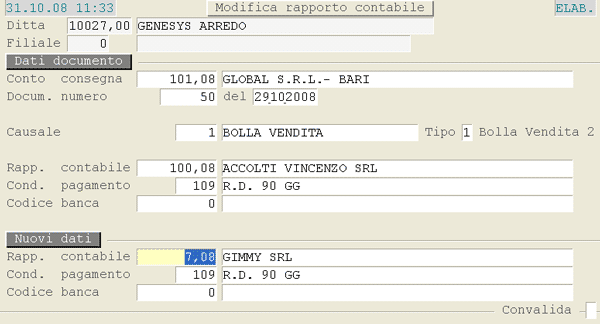
Modifica Rapporto Contabile sui Documenti di Vendita
Contenuti correlati
D35 Produz. e Distribuz. Gassosi
2.3 - Consegne
2.3.2.10.6 - Manutenzione & Assestamento Documenti di Consegna: 6. Modifica Autorizzazione Rifatturazione

6. Modifica Autorizzazione Rifatturazione
Questa funzione permette di modificare l'autorizzazione alla rifatturazione sui D.d.t. corrispondenti ai parametri impostati dall'Utente.
Modalità Operativa
In fase di accesso alla funzione, è richiesta l'impostazione di appositi parametri utili a selezionare i D.d.t. da modificare:
Deposito
È possibile indicare il Deposito dei D.d.t. da elaborare.
C/Contabile - C/Consegna
Indicare il Rapporto Contabile e/o il Conto Consegna dei D.d.t. da elaborare.
Data Documenti da... a
Limita la selezione ai soli D.d.t. emessi nell'intervallo temporale indicato. È possibile selezionare
le Date direttamente dal calendario, cliccando sul pulsante  corrispondente.
corrispondente.
- Flag rifatturazione
- Filtra i D.d.t. da visualizzare in base all'autorizzazione alla rifatturazione.
- I valori previsti sono:
- 0 = non autorizzati
- 1 = autorizzati
- 9 = tutti
Completata l'impostazione dei suddetti campi, il programma visualizza in un data-grid tutti i D.d.t. non ancora fatturati e corrispondenti ai parametri impostati:
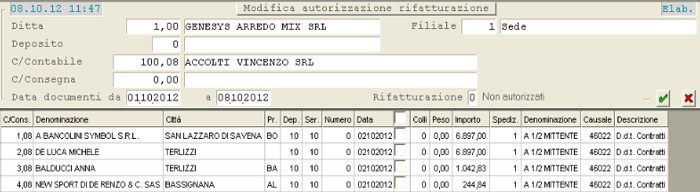
Modifica Autorizzazione Rifatturazione: elenco Ddt candidati alla modifica
- Sono visualizzate per ciascun D.d.t. le seguenti informazioni:
- il Conto Consegna o il Rapporto Contabile (Codice, Ragione sociale e Città)
- il Deposito
- la Serie Numerazione del D.d.t.
- il Numero e la Data del D.d.t.
- il Numero dei Colli
- il Peso della merce trasportata
- l'Importo del D.d.t.
- lo Spedizioniere
- la Causale magazzino
A questo punto, attivando il check-box corrispondente, si potrà indicare se il
D.d.t. è autorizzato alla rifatturazione oppure no. Convalidare  al termine.
al termine.
Contenuti correlati
D35 Produz. e Distribuz. Gassosi
2.3 - Consegne
2.3.2.10.7 - Manutenzione & Assestamento Documenti di Consegna: 7. Modifica Gruppo Fatturazione su Documenti Consegna

7. Modifica Gruppo Fatturazione su Documenti Consegna
- Questa funzione permette di modificare il Gruppo Fatturazione sui Documenti di Consegna, qualora questo risulti diverso da quello impostato sull'Anagrafica dei Clienti.
- In fase di accesso alla funzione, è possibile impostare i parametri di filtro dei Documenti da visualizzare:
- Deposito
- Conto Contabile
- Conto Consegna
- Data Documento da... a
- Gruppo Fatturazione
Dipendentemente dal valore di quest'indicatore, il programma visualizzerà solo i Documenti su cui Non è stato indicato il Gruppo Fatturazione (valore 0) oppure solo quelli già associati ad un Gruppo (valore 1) o tutti (valore 9)
Il programma visualizza in un data-grid l'elenco dei Documenti di Consegna corrispondenti ai parametri impostati e, attraverso l'apposito check-box, l'Utente può selezionare quelli da modificare:

Modifica Gruppo Fatturazione su Documenti Consegna
- Ai fini dell'elaborazione, saranno elaborati solo i Documenti di Consegna:
- Non ancora fatturati
- associati ad un Rapporto Contabile
- il cui Gruppo Fatturazione differisce da quello impostato sull'Anagrafica Cliente (se uguale, il Documento sarà escluso)
Contenuti correlati
D35 Produz. e Distribuz. Gassosi
2.3 - Consegne
2.3.2.10.12 - Manutenzione & Assestamento Documenti di Consegna: 12. Modifica Contratto

Manutenzione & Assestamento: 12. Modifica Contratto
Al fine di completare le informazioni richieste per l'emissione della Fattura Elettronica PA, questa funzione permette di aggiornare i Documenti di Trasporto emessi, inserendovi gli estremi del Contratto, e quindi della Gara, a cui essi si riferiscono.
Modalità Operativa
- Per la selezione dei Documenti da elaborare, è possibile impostare i seguenti parametri di filtro:
- il Deposito
- il Conto Contabile, ossia l'intestatario della Fattura, e/o il Conto Consegna
- il range di Date Documento
- la tipologia del Contratto da assegnare:
- 0 = Contratti di Fornitura
- 1 = Contratti per Fatturazione Elettronica
- 2 = Contratti di Fornitura in Abbonamento
- 10 = Contratti di Somministrazione
- 20 = Contratti di Affitto
- 30 = Contratti di Distribuzione
Il programma visualizza in un data-grid i D.d.t. corrispondenti ai parametri impostati. In ogni caso,
per i Soggetti PA, saranno proposti a video tutti i D.d.t. da fatturare sui quali Non
è presente la Gara oppure, se questa è indicata, risulta mancante il Contratto o l'Ordine. È
possibile escludere dall'aggiornamento uno o più D.d.t., disattivando il check-box corrispondente.
Cliccare sul pulsante di Convalida dopo aver selezionato i Documenti da elaborare.
- Al piede della videata, l'Utente deve impostare i riferimenti del Contratto da assegnare a tutti i D.d.t. selezionati.
- Il Contratto:
- deve essere della stessa tipologia indicata nei dati di testa
- deve avere necessariamente la Gara
- In corrispondenza del campo Numero Contratto, sono attive le seguenti modalità di ricerca:
- per i Contratti di Fornitura
- F1 - ricerca i Contratti in essere del Tipo selezionato, relativi al Cliente o Rapporto Contabile impostato
- F8 - ricerca tutti i Contratti in essere del Tipo selezionato, a prescindere dal Cliente o Rapporto Contabile impostato
- per i Contratti in Abbonamento/Distribuzione
- F8 - ricerca i Contratti in essere del Tipo selezionato, relativi al Cliente o Rapporto Contabile impostato

Modifica Contratto su D.d.t.: ambiente operativo
Le righe elaborate correttamente saranno evidenziate a sfondo verde. Se, invece, sul D.d.t. è già presente la Gara e questa è diversa da quella indicata sul Contratto, la Gara sul Documento Non sarà sostituita e la riga sarà evidenziata a sfondo giallo. Il plafond della Gara, quindi, sarà aggiornato solo nel primo caso.

Nessun commento